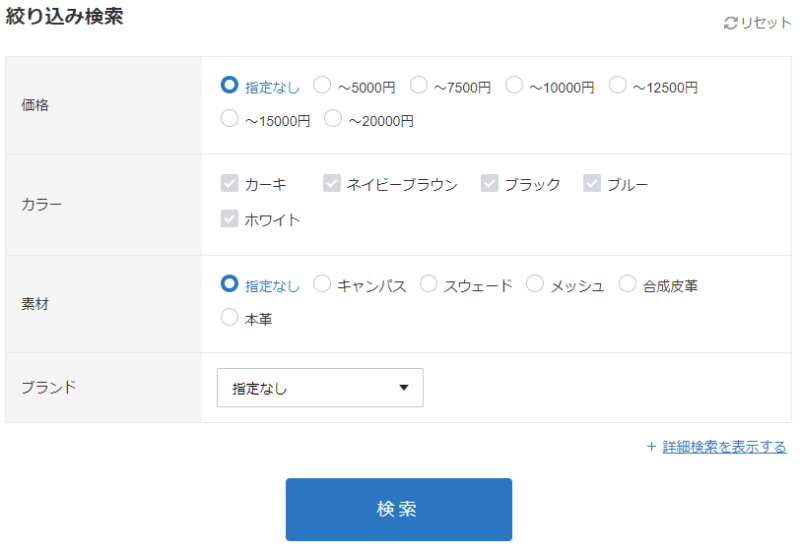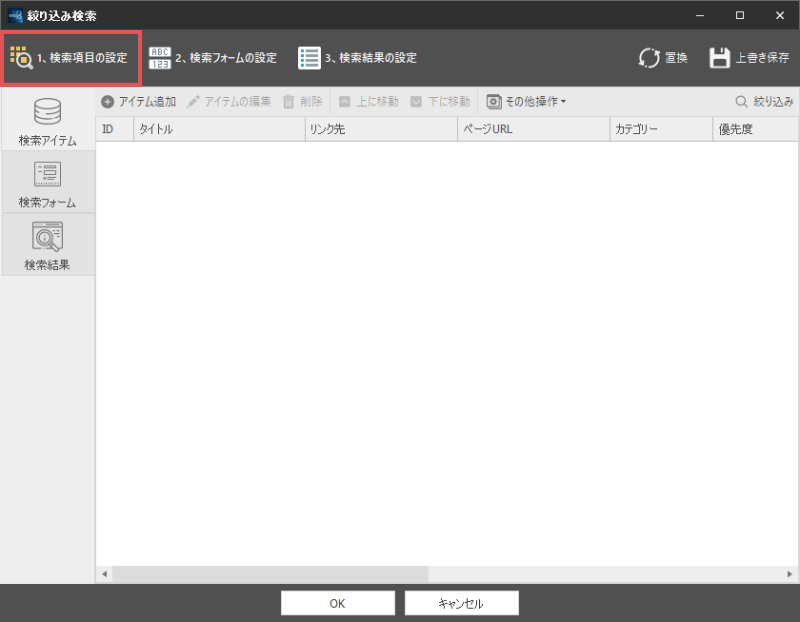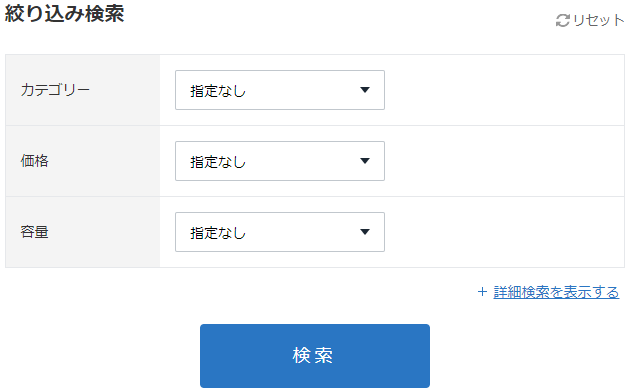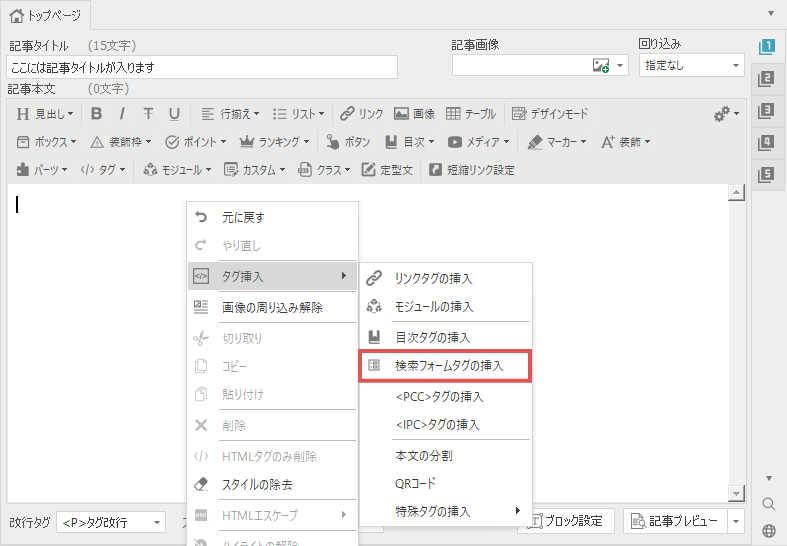4、検索結果ページの表示確認
ここまでの操作が完了すれば、ほぼ設定は完了です。
SIRIUSの記事本文に独自タグを挿入すればすでに絞り込み検索ができる状態となっていますが、
成約率にも関わる部分になりますので、検索結果ページがどのように表示されるのかを確認しましょう。
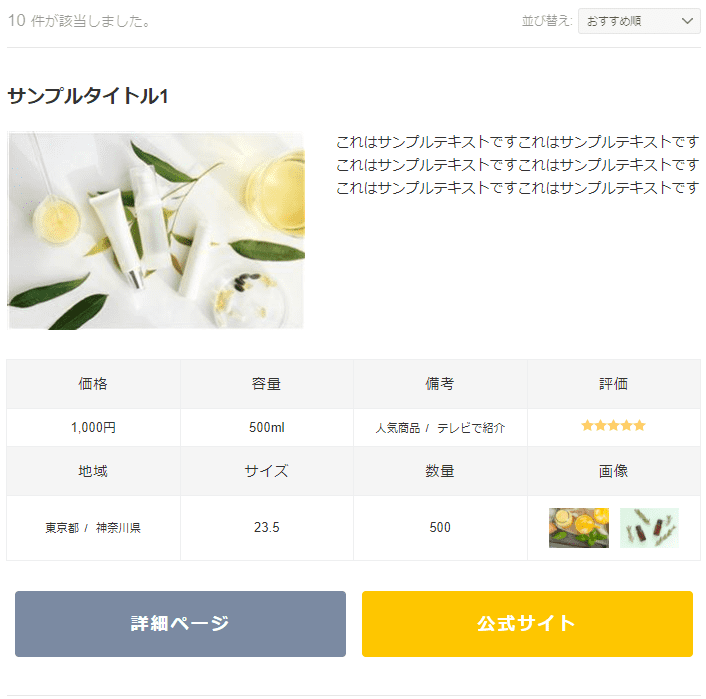
検索結果ページの確認、設定方法の流れ
検索結果のプレビュータブを開く
検索結果ページの確認やデザイン設定などを行います。
検索アイテム編集画面上部の「検索結果のプレビュー」を選択してください。
すると下図のような、検索結果プレビュー画面が表示されます。
こちらが、実際に絞り込み検索を行った後に表示される「検索結果」のページです。
この画面上では、「2、検索アイテムの新規追加」で設定した検索アイテムが一覧表示されます。
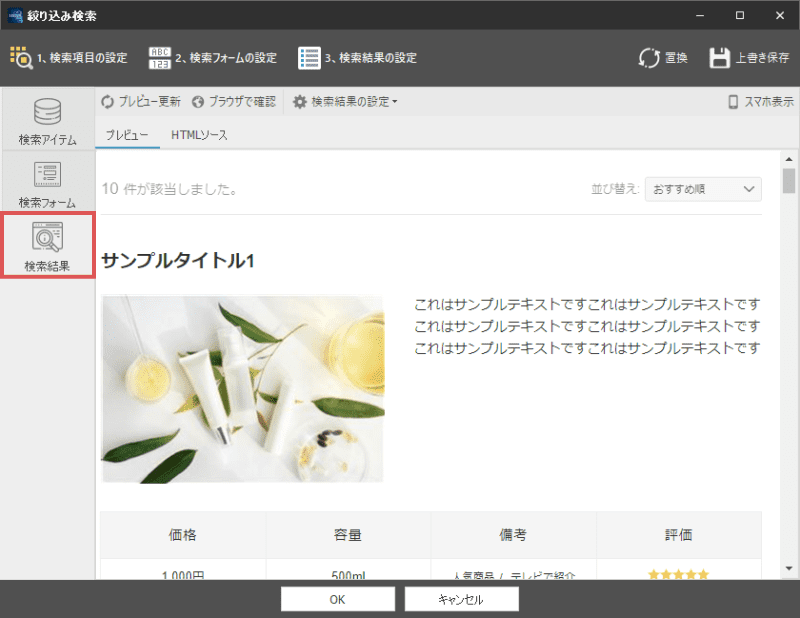
検索結果ページのデザイン設定などを行う
検索結果ページは、デフォルトでもきちんと表示されるようになっているため、必ずしも設定を行う必要はありません。
ただ、本機能にはデザイン・レイアウト、画像サイズの変更などの細かなカスタマイズ項目が用意されていますので、
検索結果ページにもこだわりたい方は、プレビューを確認しながら設定を行います。
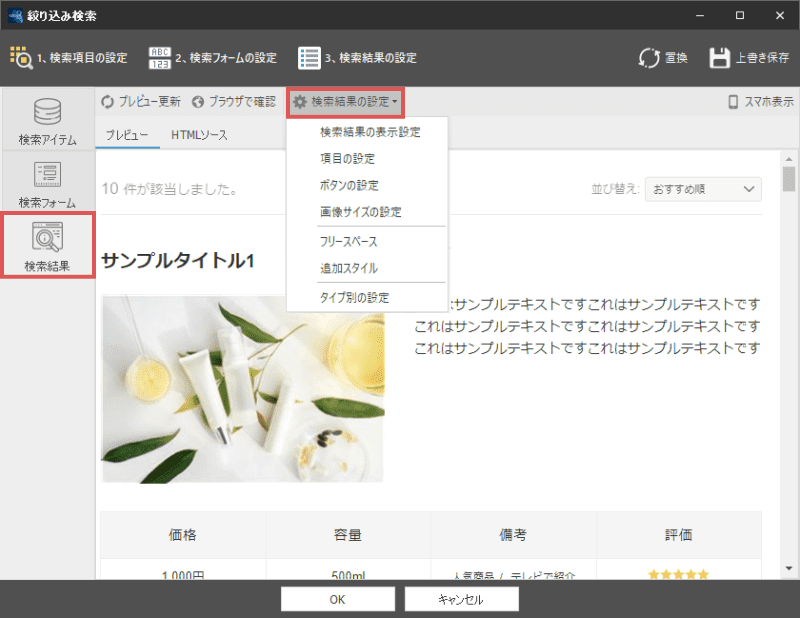
検索結果ページの細かなカスタマイズ方法については、下記のページで詳しく解説しています。
検索結果ページのカスタマイズについて
「保存して閉じる」ボタンをクリックし、設定を保存する
検索結果ページのデザイン等の設定も完了すれば、絞り込み検索の設定は完了です。
画面下部にある「OK」ボタンを選択してSIRIUS2の編集画面へ戻りましょう。
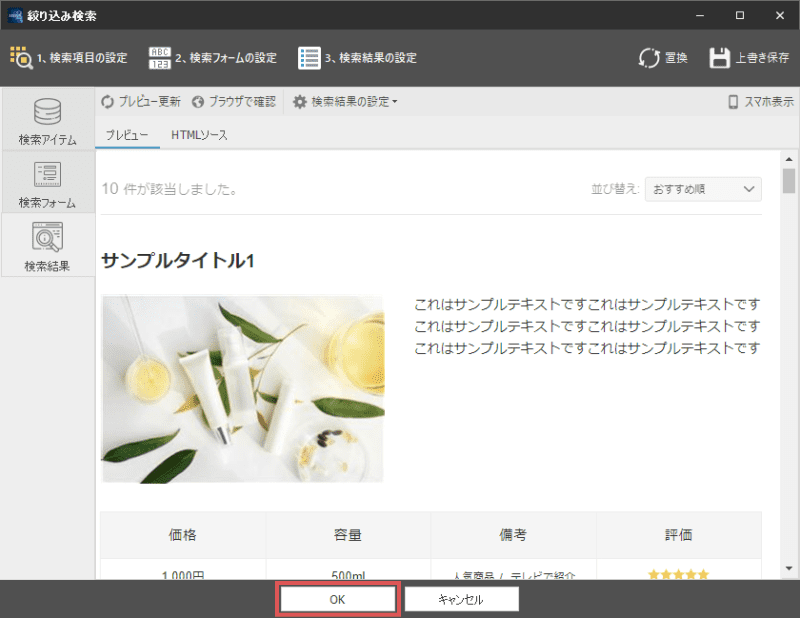
「上書き保存」、または「OK」ボタンから終了しないと作成した検索フォームが保存されません。
こまめな保存を心がけるようにしましょう。